本教程适用版本:WPS 365 点击免费使用
小伙伴们,每每听说要核对WPS表格和Excel数据的时候,你们是否瞬间感到精神紧张呢?面对成千上万的数据内容,做过这项工作的小伙伴们那叫深有体会:加班是在所难免了!但是面对那么多的数据内容,有时候看的眼睛都花了,但还是会出错?面对这种情况,我们来给大家分享一个快速找到表格和Excel数据不同的技巧,希望能够帮助小伙伴们早点儿下班了!
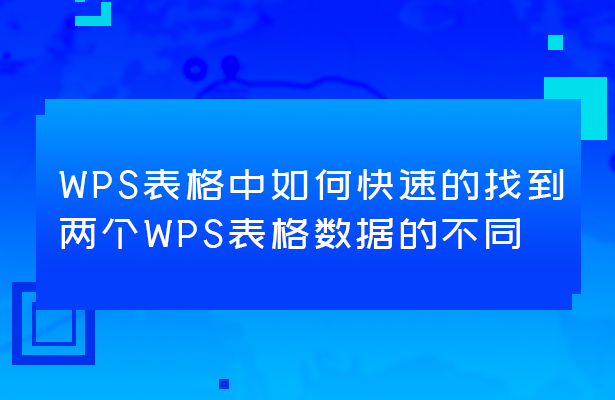 快速找到两个wps表格不同
打开要核对的WPS表格和Excel后,我们选中第一个表格,然后按Ctrl+C复制,如下图:
快速找到两个wps表格不同
打开要核对的WPS表格和Excel后,我们选中第一个表格,然后按Ctrl+C复制,如下图:
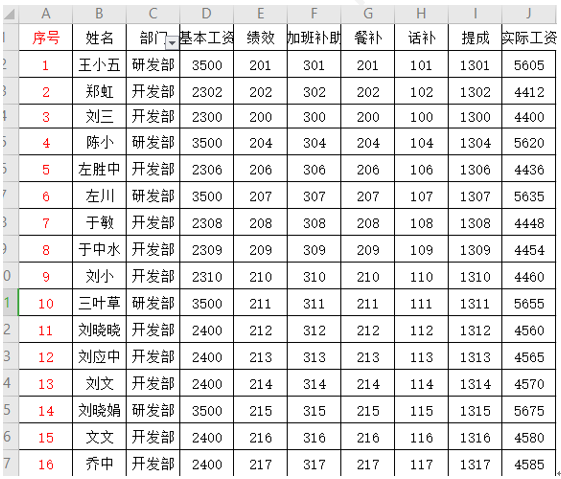 >>免费升级到企业版,可免费获得 800G 存储空间
然后把鼠标放在第二个表格里,点击鼠标右键,在下拉菜单中点击选择性粘贴,如下图:
>>免费升级到企业版,可免费获得 800G 存储空间
然后把鼠标放在第二个表格里,点击鼠标右键,在下拉菜单中点击选择性粘贴,如下图:
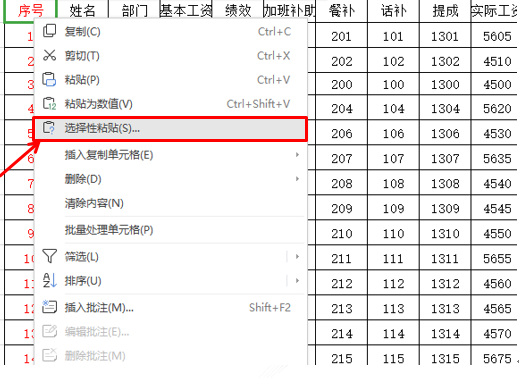 >>免费升级到企业版,可免费获得 800G 存储空间
系统调出选择性粘贴窗口,我们在运算下面选择减,最后点击确定按钮,如下图:
>>免费升级到企业版,可免费获得 800G 存储空间
系统调出选择性粘贴窗口,我们在运算下面选择减,最后点击确定按钮,如下图:
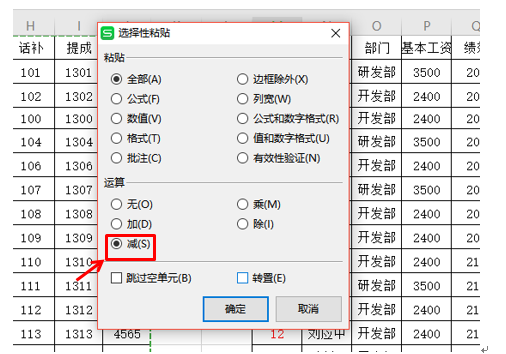 >>免费升级到企业版,可免费获得 800G 存储空间
所有的操作完后,我们就可以看到第二个表格里面除了0以外,其它的数字一目了然,这些数字就代表着和原表格不同的数据,效果如下图:
>>免费升级到企业版,可免费获得 800G 存储空间
所有的操作完后,我们就可以看到第二个表格里面除了0以外,其它的数字一目了然,这些数字就代表着和原表格不同的数据,效果如下图:
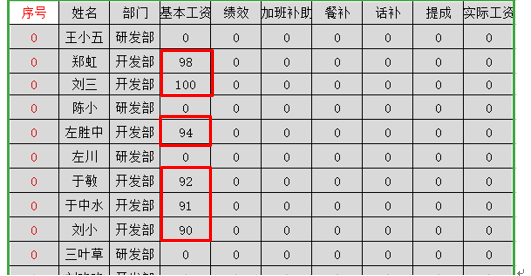 >>免费升级到企业版,可免费获得 800G 存储空间
小伙伴们,这个转眼核对数据的技巧是不是特别的棒呢?赶紧试试吧!
>>免费升级到企业版,可免费获得 800G 存储空间
小伙伴们,这个转眼核对数据的技巧是不是特别的棒呢?赶紧试试吧!

